mysql 8.0.20 安装教程以及注意事项(图文)

MySQL 8.0.20 安装教程
一:mysql官网下载
https://dev.mysql.com/downloads/file/?id=494993
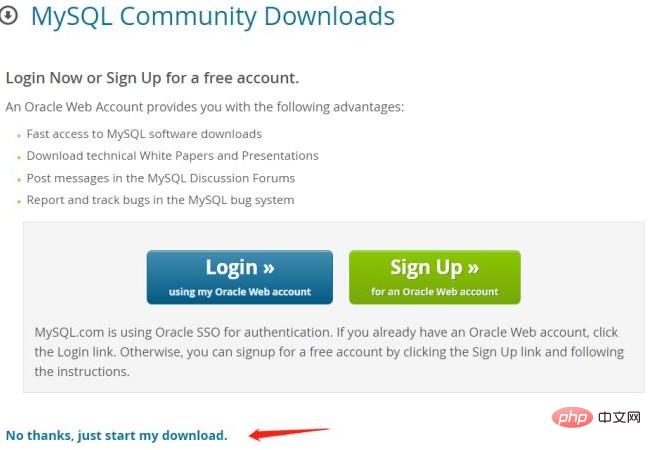
不用注册,直接下载就好
二:解压缩
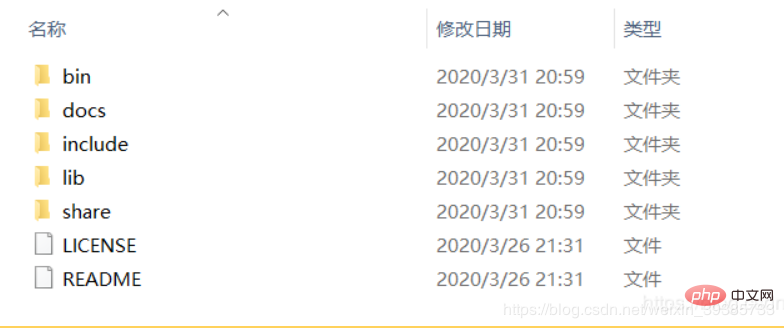
原谅我技术渣,所有文件夹都翻过了,真的没找到mysql-installer在哪个文件夹内,真的不知道应该运行哪个文件(有大神知道欢迎指导)
ok解压后的目录并没有的my.ini文件,那么自己配置。自行创建在安装根目录下添加的my.ini,写入基本配置:
[mysqld] # 设置3306端口 port=3306 # 设置mysql的安装目录 basedir=C:\Program Files\MySQL # 设置mysql数据库的数据的存放目录 datadir=C:\Program Files\MySQL\Data # 允许最大连接数 max_connections=200 # 允许连接失败的次数。 max_connect_errors=10 # 服务端使用的字符集默认为utf8mb4 character-set-server=utf8mb4 # 创建新表时将使用的默认存储引擎 default-storage-engine=INNODB # 默认使用“mysql_native_password”插件认证 #mysql_native_password default_authentication_plugin=mysql_native_password [mysql] # 设置mysql客户端默认字符集 default-character-set=utf8mb4 [client] # 设置mysql客户端连接服务端时默认使用的端口 port=3306 default-character-set=utf8mb4
请注意路径一致,不会改的就和我一样就好。
三:初始化mysql用管理员身份运行cmd
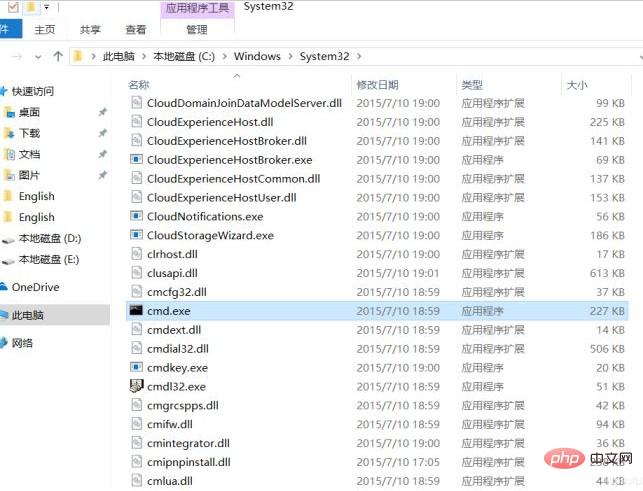
进入mysql文件夹bin目录
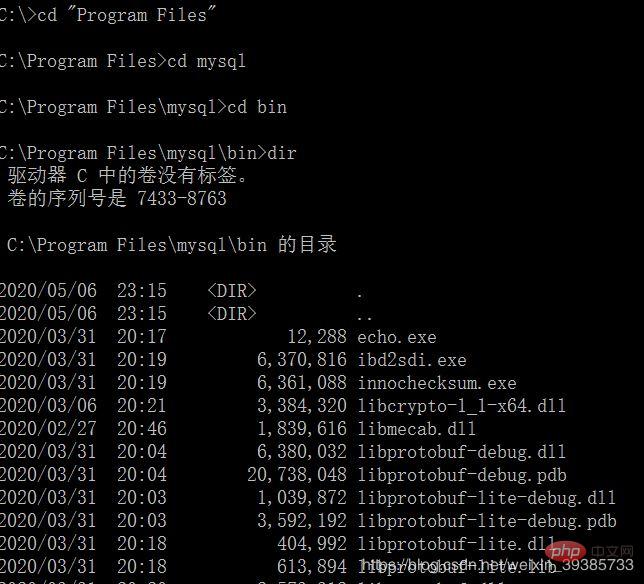
并运行指令mysqld --initialize --console
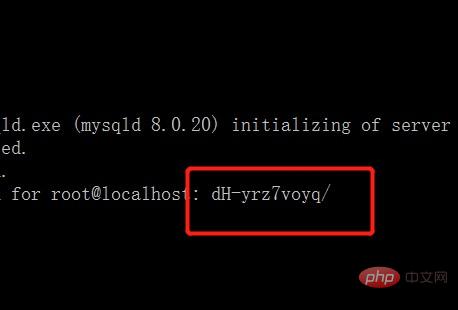
这个是初始密码,一定要记下来,后期会用到!!!!
如果此步骤报错,说明缺少微软运行所需要的一些库,自行百度添加
四:安装及启动mysql服务
安装mysql服务执行
mysqld --install [服务名] 服务名可不加,默认为mysql
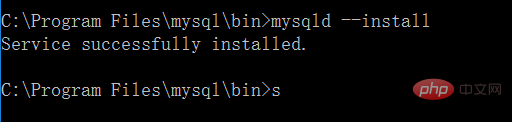
很好,成功,服务安装成功后通过命令
net start mysql
启动mysql服务

mysql已经安装好,
五:题外话
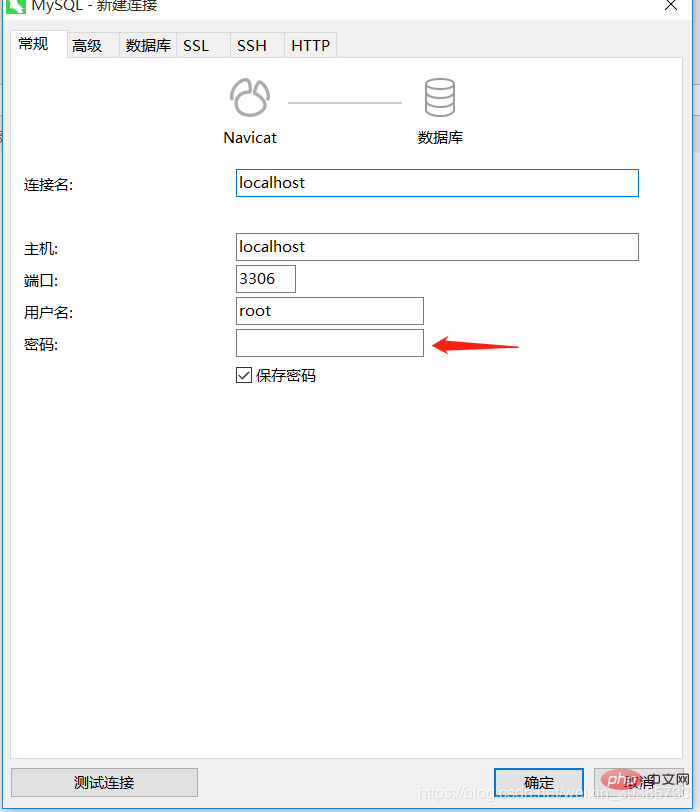
刚刚让大家记住的密码,嗯哼,对没错就是那!如果你忘了或许会有点小麻烦,网上满地都是,自行百度mysql忘记密码。
密码修改在mysql的bin目录下 进行数据库连接 mysql -u root -p
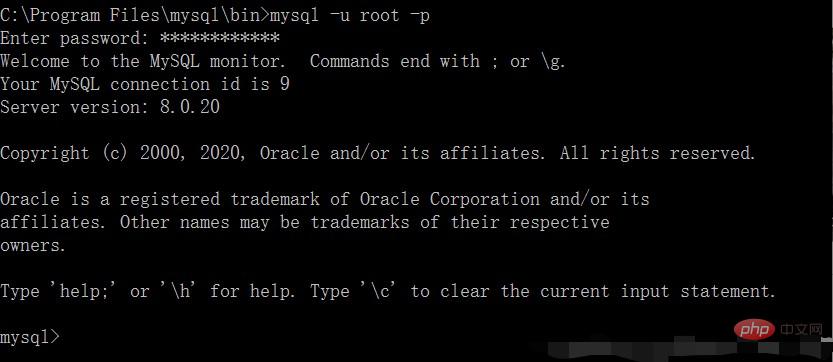
显示正常,再输入指令
ALTER USER 'root'@'localhost' IDENTIFIED BY '新密码';
推荐教程: 《mysql视频教程》
以上是mysql 8.0.20 安装教程以及注意事项(图文)的详细内容。更多信息请关注PHP中文网其他相关文章!

热AI工具

Undresser.AI Undress
人工智能驱动的应用程序,用于创建逼真的裸体照片

AI Clothes Remover
用于从照片中去除衣服的在线人工智能工具。

Undress AI Tool
免费脱衣服图片

Clothoff.io
AI脱衣机

AI Hentai Generator
免费生成ai无尽的。

热门文章

热工具

记事本++7.3.1
好用且免费的代码编辑器

SublimeText3汉化版
中文版,非常好用

禅工作室 13.0.1
功能强大的PHP集成开发环境

Dreamweaver CS6
视觉化网页开发工具

SublimeText3 Mac版
神级代码编辑软件(SublimeText3)

热门话题
 说明InnoDB全文搜索功能。
Apr 02, 2025 pm 06:09 PM
说明InnoDB全文搜索功能。
Apr 02, 2025 pm 06:09 PM
InnoDB的全文搜索功能非常强大,能够显着提高数据库查询效率和处理大量文本数据的能力。 1)InnoDB通过倒排索引实现全文搜索,支持基本和高级搜索查询。 2)使用MATCH和AGAINST关键字进行搜索,支持布尔模式和短语搜索。 3)优化方法包括使用分词技术、定期重建索引和调整缓存大小,以提升性能和准确性。
 如何使用Alter Table语句在MySQL中更改表?
Mar 19, 2025 pm 03:51 PM
如何使用Alter Table语句在MySQL中更改表?
Mar 19, 2025 pm 03:51 PM
本文讨论了使用MySQL的Alter Table语句修改表,包括添加/删除列,重命名表/列以及更改列数据类型。
 如何为MySQL连接配置SSL/TLS加密?
Mar 18, 2025 pm 12:01 PM
如何为MySQL连接配置SSL/TLS加密?
Mar 18, 2025 pm 12:01 PM
文章讨论了为MySQL配置SSL/TLS加密,包括证书生成和验证。主要问题是使用自签名证书的安全含义。[角色计数:159]
 哪些流行的MySQL GUI工具(例如MySQL Workbench,PhpMyAdmin)是什么?
Mar 21, 2025 pm 06:28 PM
哪些流行的MySQL GUI工具(例如MySQL Workbench,PhpMyAdmin)是什么?
Mar 21, 2025 pm 06:28 PM
文章讨论了流行的MySQL GUI工具,例如MySQL Workbench和PhpMyAdmin,比较了它们对初学者和高级用户的功能和适合性。[159个字符]
 InnoDB中的聚类索引和非簇索引(次级索引)之间的差异。
Apr 02, 2025 pm 06:25 PM
InnoDB中的聚类索引和非簇索引(次级索引)之间的差异。
Apr 02, 2025 pm 06:25 PM
聚集索引和非聚集索引的区别在于:1.聚集索引将数据行存储在索引结构中,适合按主键查询和范围查询。2.非聚集索引存储索引键值和数据行的指针,适用于非主键列查询。
 与MySQL中使用索引相比,全表扫描何时可以更快?
Apr 09, 2025 am 12:05 AM
与MySQL中使用索引相比,全表扫描何时可以更快?
Apr 09, 2025 am 12:05 AM
全表扫描在MySQL中可能比使用索引更快,具体情况包括:1)数据量较小时;2)查询返回大量数据时;3)索引列不具备高选择性时;4)复杂查询时。通过分析查询计划、优化索引、避免过度索引和定期维护表,可以在实际应用中做出最优选择。
 如何使用Drop Table语句将表放入MySQL中?
Mar 19, 2025 pm 03:52 PM
如何使用Drop Table语句将表放入MySQL中?
Mar 19, 2025 pm 03:52 PM
本文讨论了使用Drop Table语句在MySQL中放下表,并强调了预防措施和风险。它强调,没有备份,该动作是不可逆转的,详细介绍了恢复方法和潜在的生产环境危害。







